







By Justin SabrinaFrissítve szeptember 02, 2021
„Az iOS 14 frissítés épp akkor téglázta az iPhone X-et, amikor megpróbáltam frissíteni az új szoftvert. Hogyan javíthatom meg a téglafalú iPhone X-t? "
Az iPhone / iPad téglázási probléma gyakran jelentkezik az iOS rendszer frissítésekor. Hasonlóképpen számos iOS-felhasználótól érkezett panasz arra, hogy készülékeiket téglára építették. Az iOS 14-re történő frissítés után az iPhone nem válaszolt, és működésképtelenné vált. Miért lett az iPhone tégla az iOS 14 frissítés után? És hogyan kell javítson egy iOS 14-es frissítéssel ellátott iPhone-t vagy iPad-et?

Az iPhone ragadt az Apple logón az iOS 14 frissítése után? A „Csatlakozás az iTunes-hoz” képernyő megjelenik az iOS 14 frissítésekor? Az iOS 14 frissítés miatt az iPad helyreállítási módban van, és soha nem válaszol? Az iPhone beragadt a rendszerindító hurokba az iOS 14 frissítése után? A mondás szerint minél egyszerűbb, annál nehezebb. Az iOS 14-re történő frissítés iPhone / iPad készüléken egyszerű folyamat, de a frissítés sikertelensége miatt könnyen téglázza készülékét. Ehelyett az iPhone elakadt az Apple logón / fekete képernyőn / kék képernyőn / fehér képernyőn, helyreállítási módban / DFU módban, indítási ciklusban, folytatja az újraindítást stb., És nem tudja normálisan elérni a téglafalú eszközt.
Miért téglázták az iPhone / iPad készüléket az iOS 14 frissítése után?
A téglából épített iPhone azt jelenti, hogy az iPhone nem válaszol, és nem működtethető. Téglafalú iPhone / iPad jelenik meg, amikor iOS 14 / 13.7 / 13.6 / iOS 13.5 vagy bármilyen más verziófrissítést hajt végre. A téglából épített iPhone nem igazán fejezte be a frissítést, csak megakadt, de az eszközét nem használhatja a szokásos módon. Az Apple szervizrendszer könnyen összeomlik, különösen akkor, ha az új rendszert az első napon kiadják, ezért azt javasoljuk, hogy a legjobb, ha nem az első napon frissítenénk az iOS rendszert. Sokféle iPhone / iPad tégla létezik. Ha nem biztos abban, hogy az iOS-eszköz téglafalú-e, ellenőrizheti:
Az iPhone / iPad nem kapcsol be
iPhone / iPad ragadt az Apple logón
Az iOS-eszköz egy fekete képernyőn ragadt egy forgó kerékkel
Az iPhone / iPad helyreállítási módban ragadt
Az iPhone / iPad beragadt a rendszerhurokba
Az iPhone / iPad a halál fehér képernyőjén ragadt
Ha találkozik a fenti helyzettel, az iPhone / iPad téglába kerül. Itt 4 módszert mutatunk be javítsa a téglafalú iPhone / iPad készüléket egy iOS 14 frissítés után, ezek a módszerek alkalmasak iPhone 11, iPhone 11 Pro, iPhone 11 Pro Max, iPhone XS, iPhone XS Max, iPhone X, iPhone 8/8 Plus, iPhone 7/7 Plus, iPhone 6s / 6s Plus és iPad Pro / Air készülékekre / Mini is.
A kényszer újraindítás egy általános módszer a különféle iOS beragadásának kijavítására, könnyen segíthet kiugrani a téglafalú eszközből. Amikor az iPhone / iPad téglává válik az iOS 14-re történő frissítés után, az első dolog, amit megpróbálhat, az eszköz újraindítása kényszerítése.
IPhone 8 vagy újabb verzió esetén: iPad nélkül Home gomb: Nyomja meg és engedje fel a Hangerő növelése gombot> Nyomja meg és engedje fel a Hangerő csökkentése gombot> Tartsa nyomva az Oldalsó gombot, amíg meg nem jelenik az Apple logó képernyő.
IPhone 7 és iPhone 7 Plus esetén: Nyomja meg és tartsa lenyomva egyszerre a Hangerő csökkentése és az Alvás / Ébresztés gombokat, amíg meg nem jelenik az Apple logó képernyő.
IPhone 6s és korábbi készülékek esetén a Home gombbal és iPod Touch készülékekkel rendelkező iPad készülékek: Nyomja meg és tartsa lenyomva a Bekapcsolás és a Kezdőlap gombokat egyszerre, amíg meg nem jelenik az Apple logó képernyő.
Normális esetben az iPhone / iPad újraindul a normál állapotba. Ellenkező esetben a hatékonyabb megoldás érdekében próbálja ki a cikk 2. részét.
UkeySoft FoneFix a felhasználók számára a legjobb megoldást kínálja a rendszerproblémák megoldására az iPhone, iPad, iPod touch és Apple TV összes modelljéhez. Sikeresen kijavíthatja az iOS 14 frissítéssel beillesztett iPhone / iPad problémákat, például a fekete képernyőt, az indítóhurkot, beragadt az Apple logón, beragadt helyreállítási módban / DFU módban, az iPhone újraindul, a halál kék képernyője, az iPad nem kapcsol be stb. Nem számít, milyen helyzetben van csapdában, néhány egyszerű kattintással gyorsan és biztonságosan megjavíthatja a téglából épített iPhone / iPad készüléket normál állapotba adatvesztés nélkül.
UkeySoft FoneFix szoftverjellemzők
1. lépés: Indítsa el az UkeySoft FoneFix alkalmazást Mac vagy Windows PC-n
Töltse le ezt az UkeySoft FoneFix szoftvert Windows PC-jére vagy Mac-jére, majd telepítse és indítsa el. Csatlakoztassa iPhone készülékét a számítógéphez USB-kábel segítségével, és várja meg, amíg a szoftver felismeri az eszközét. Ezután válassza a „Normál mód” lehetőséget az iOS 14 frissítéssel kijavított iPhone adatvesztés nélküli javításához.

2. lépés: Helyezze a téglából épített iPhone-ot helyreállítási módba
Ezután kövesse az alábbi lépéseket az iPhone helyreállítási módba állításához.
IPhone 8 és újabb esetén a Home gomb nélküli iPadek: Nyomja meg és gyorsan engedje fel a Hangerő növelése gombot. Ezután gyorsan nyomja meg és engedje fel a Hangerő csökkentése gombot. Most nyomja meg és tartsa lenyomva a Bekapcsológombot, amíg meg nem jelenik a helyreállítási mód képernyő.
IPhone 7 és iPhone 7 Plus esetén: Nyomja meg és tartsa lenyomva egyszerre az Oldalsó és a Hangerő csökkentő gombokat, tartsa lenyomva, amíg meg nem jelenik a helyreállítási mód képernyője.
IPhone 6s és régebbi készülékek, Home gombos iPad-ek: Nyomja meg és tartsa lenyomva egyidejűleg a Kezdőlap és a Bekapcsológombot, tartsa lenyomva, amíg meg nem jelenik a helyreállítási mód képernyő.

3 lépés. Töltse le a firmware-csomagot
Amikor a program ellenőrzi, hogy az eszköz helyreállítási módban van-e, a megfelelő firmware-csomag letöltésére irányítja. Most kattintson a „Letöltés” gombra a letöltés megkezdéséhez. vagy importálhatja az iOS firmware-t helyileg, ha már megvan, kattintson a Kiválasztás gombra.

Mint látható, az UkeySoft FoneFix letölti a firmware csomagot az iPhone / iPad készülékére.

4. lépés: Javítsa meg a téglafalú iPhone / iPad eszközt az iOS 14 frissítés után adatvesztés nélkül
A firmware letöltését követően kattintson a Start gombra a téglafal javításának megkezdéséhez.

Végül az iPhone vagy iPad eszköz újraindul normál módba, miután kijavította ezt a problémát. Ha nem, akkor kiválaszthatja a Speciális módot, amely alkalmas az iOS komolyabb problémáinak kijavítására.

Ha az iOS 14 frissítés azt eredményezi, hogy az iPhone / iPad téglába kerül, próbálja meg az iTunes vagy a Finder segítségével helyreállítani a téglafalú iOS készülék normál állapotát.
1. lépés: Csatlakoztassa a téglafalú iPhone-t / iPad-et a számítógépéhez USB-kábel segítségével.
2. lépés: Indítsa el az iTunes (Windows PC és MacOS Mojave és korábbi) vagy a Finder (Catalina és újabb) elemeket, és kattintson a "Frissítés" gombra a téglafalú iPhone / iPad rendes állapotához történő javításhoz.
Ez a hagyományos módszer az iOS rendszerhibák kijavítására az iTunes alkalmazással, de lehet, hogy nem 100% -osan hatékony. Ha nem akarja használni a működőképes UkeySoft FoneFix szoftvert, megpróbálhat rendszeresen frissíteni / visszaállítani az iTunes vagy a Finder segítségével.
Lehet, hogy nem tudod, hogy az iTunes Restore Recovery Mode funkcióval meg lehet javítani egy téglafalú iPhone-t vagy iPad-et. Ha az iPhone az iOS 14-re történő frissítés után téglává válik, manuálisan helyreállítási módba állíthatja a telefont az alábbi lépések végrehajtásával, majd használhatja az iTunes Restore funkciót. Kezdjük most.
1. lépés: Helyezze az iPhone / iPad készüléket helyreállítási módba:
IPhone 8 és újabb esetén a Home gomb nélküli iPad készülékek: Nyomja meg és gyorsan engedje fel a Hangerő növelése gombot. Ezután gyorsan nyomja meg és engedje fel a Hangerő csökkentése gombot. Most nyomja meg és tartsa lenyomva a bekapcsológombot, amíg meg nem jelenik az iTunes logó.
IPhone 7 és iPhone 7 Plus esetén: Nyomja meg és tartsa lenyomva egyszerre az Oldalsó és a Hangerő csökkentő gombokat, tartsa lenyomva, amíg meg nem jelenik az iTunes logó.
IPhone 6-os vagy annál régebbi, iPadek Home gombjával: Tartsa nyomva egyidejűleg a Home és a Power gombot, tartsa lenyomva, amíg meg nem jelenik az iTunes logó.
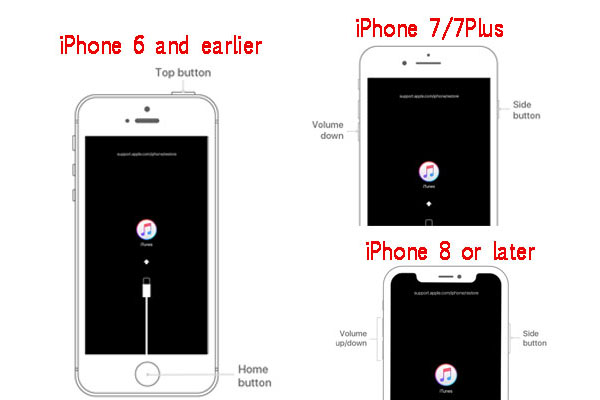
2. lépés. Csatlakoztassa iOS-eszközét a számítógép iTunes-jához. Ha Mac számítógépet használ, akkor inkább használja a Findert. Most az iTunes azt észleli, hogy az eszköz helyreállítási módban van, és a rendszer kéri az eszköz frissítését vagy helyreállítását, ahogy az alábbi képernyőképen látható.
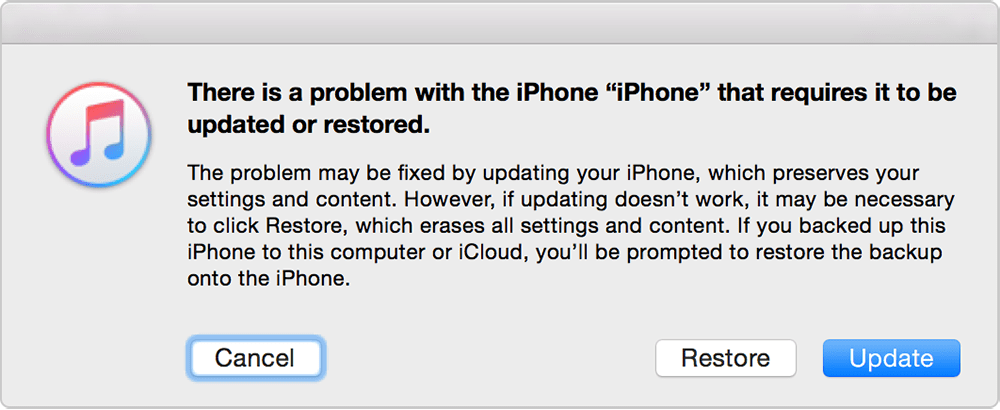
3. lépés: Kattintson a Visszaállítás gombra az iOS 14 frissítéssel kijavított iPhone / iPad javításának megkezdéséhez az iTunes alkalmazással. Ne feledje, hogy a helyreállítás után minden iPhone adat törlődik. Ha valaha volt iCloud- vagy iTunes-biztonsági másolata, azonnal visszaállíthatja eszközére a biztonsági másolatot.
Ez minden az iOS 14 frissítési téglák iPhone vagy iPad javításához. Az UkeySoft FoneFix az első választás a felhasználók számára, mert senki sem akar szembesülni az adatvesztés kockázatával. Természetesen mindig javasoljuk az adatok biztonsági mentését az iOS 14 frissítési vagy leminősítési műveletek végrehajtása előtt adatvesztés esetén. Ha sajnálja, és vissza akar térni az eredeti rendszerhez, az UkeySoft FoneFix alkalmas arra, hogy az iOS 14-et adatvesztés nélkül leminősítse iOS 13-ra. Ha többet szeretne megtudni, navigálhat a Hogyan lehet leminősíteni az iOS 14-ről című cikkre. Remélem, hogy itt megkapja a kívánt válaszokat. Ha bármilyen kérdése van, kérjük, jelezze nekünk a lehető leghamarabb. Köszönöm.
prompt: meg kell, hogy jelentkezzen be mielőtt kommentálhatna.
Még nincs fiók. Kérjük, kattintson ide Regisztráció.

Javítsa az iPhone / iPad / iPod touch / Apple TV készüléket normál állapotba adatvesztés nélkül.

Élvezze a biztonságos és szabad digitális életet.
Hasznosság
multimédia
copyright © 2023 UkeySoft Software Inc. Minden jog fenntartva.
Még nincs hozzászólás. Mondj valamit...